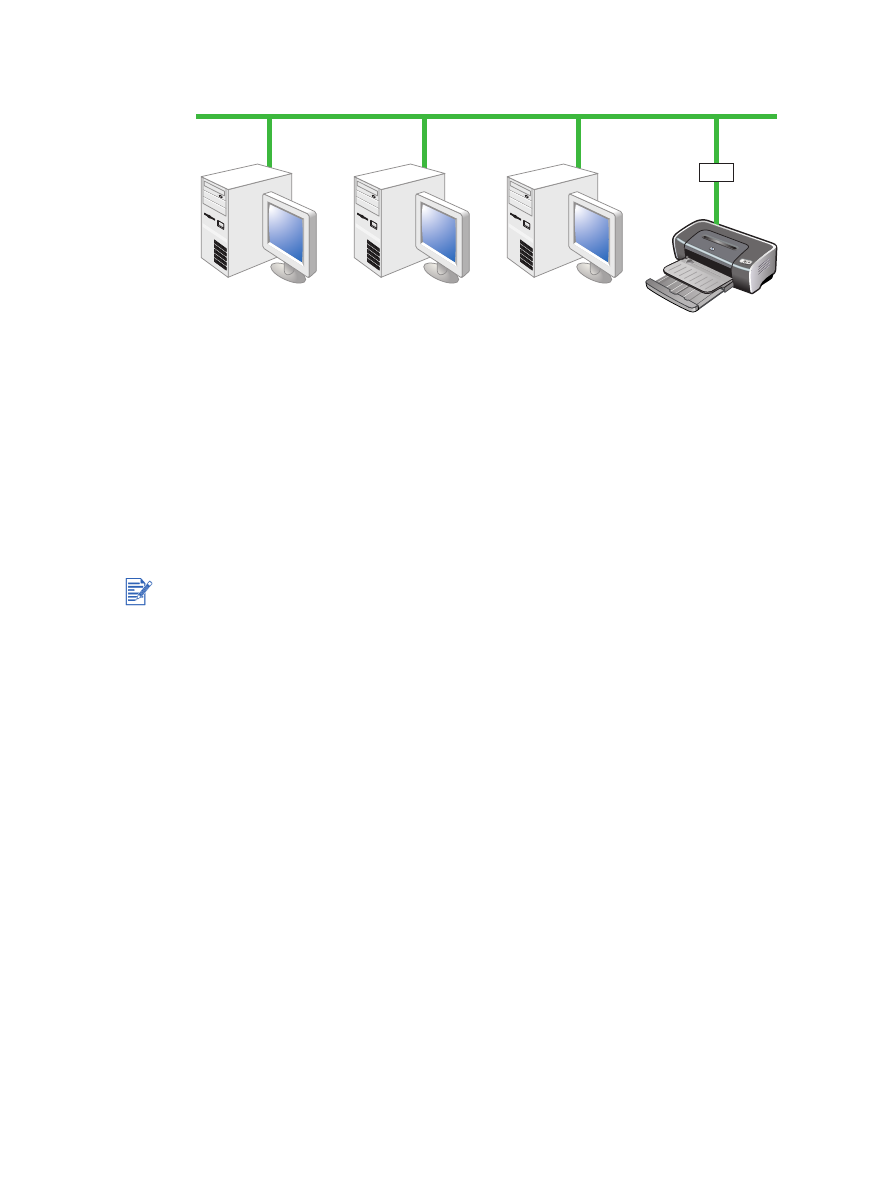
So installieren Sie den Druckertreiber auf dem PC oder Server (Windows)
1
Starten Sie Windows nach dem Einrichten des externen HP Jetdirect Druckserver und
vergewissern Sie sich, dass keine Windows-Anwendungen laufen.
2
Legen Sie die Starter CD in das CD-ROM-Laufwerk ein. Das CD-Menü wird automatisch
gestartet.
Falls das CD-Menü nicht automatisch eingeblendet wird, klicken Sie auf
Start
und dann
auf
Ausführen
. Geben Sie in der Befehlszeilde den Buchstaben des CD-ROM Laufwerks
des Computers gefolgt von „:\setup“ ein (z.B. D:\setup).
3
Klicken Sie im CD-Menü auf
Druckertreiber installieren
.
4
Wählen Sie die gewünschte Sprache aus und klicken Sie anschließend auf
OK
.
5
Folgen Sie den Anweisungen auf dem Bildschirm.
6
Wählen Sie im Dialogfeld „Druckerverbindung“ die Option
Anschluss am Netzwerk
und
anschließend auf
Weiter
. Wählen Sie dann
Grundlegende Netzwerkeinrichtung für PC
oder Server (empfohlen)
und klicken Sie anschließend auf
Weiter
.
7
Folgen Sie zum Abschließen der Installation den Anweisungen auf dem Bildschirm.
8
Wenn Sie den Computer als Server einrichten möchten, gehen Sie wie folgt vor:
i
Wählen Sie die Option zur Druckerfreigabe, und installieren Sie dann die Druckertreiber
für Windows Clients.
Das Installationsprogramm installiert die Druckertreiber für den Server und kopiert die
Client-Treiber an eine Position auf dem Server zur Weitergabe an Benutzer (Clients).
ii
Folgen Sie zum Abschließen der Installation den Anweisungen auf dem Bildschirm.
Sie müssen den externen HP Jetdirect Druckserver zuerst installieren, den Drucker dann
an das Netzwerk anschließen und die Druckersoftware, die Druckaufträge direkt an den
Netzwerkdrucker sendet, auf dem Computer installieren.
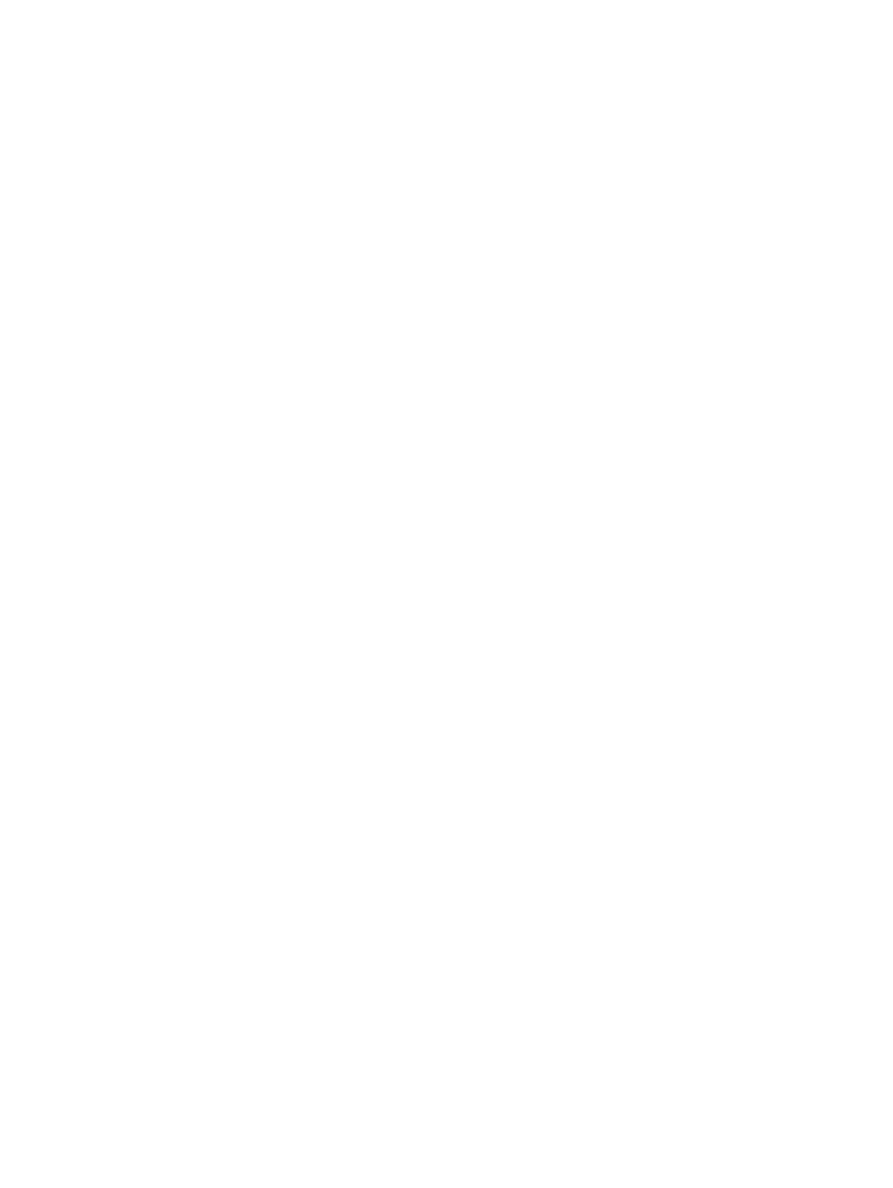
2-12
DEWW